ps鼠繪紅色櫻桃教程
時(shí)間:2024-03-07 09:47作者:下載吧人氣:31
最終效果

1、建立一個(gè)720×1050像素的文檔,然后新建一個(gè)空白圖層,用圓角形狀工具畫一個(gè)圓出來。
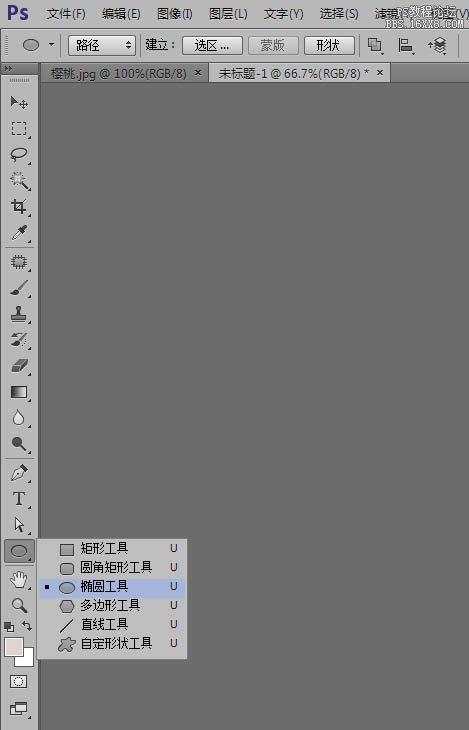
2、畫好之后按Ctrl+T自由變換,右鍵變形。把圓形調(diào)整一下形狀,讓它接近實(shí)物形狀自然一些。
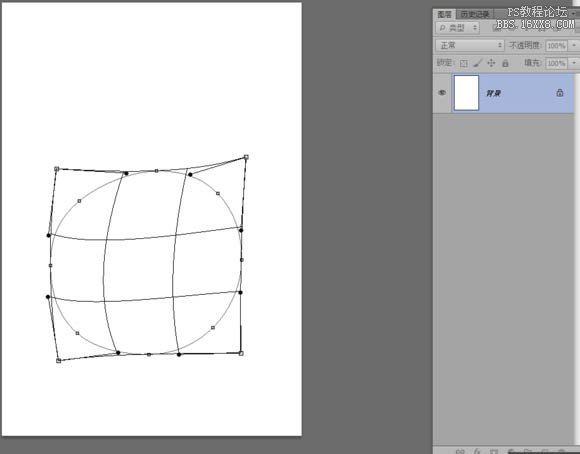
3、把形狀路徑右鍵轉(zhuǎn)為選區(qū)羽化0.5像素,填充顏色#b30101,這一層我們主要是用來當(dāng)作底色的,一般不用它來修改什么。
真正要做的是,在其它圖層上操作。所以我們Ctrl+J復(fù)制層出來,然后右鍵復(fù)制的圖層---圖層樣式----漸變疊加----漸變顏色為#910808,#ff7775。

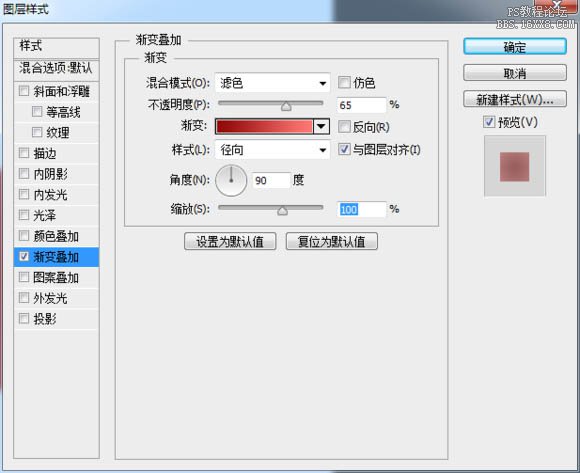
4、新建一個(gè)圖層,用鋼筆描出櫻桃切口形狀的路徑,然后轉(zhuǎn)為選區(qū),羽化0.5像素,填充顏色為#AA1A1A。
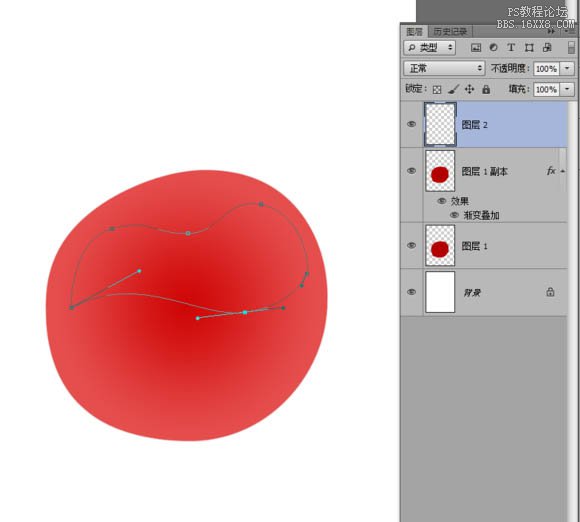
5、然后添加圖層蒙板,命名為切口,用柔邊畫筆不透明30%,擦出這個(gè)效果。
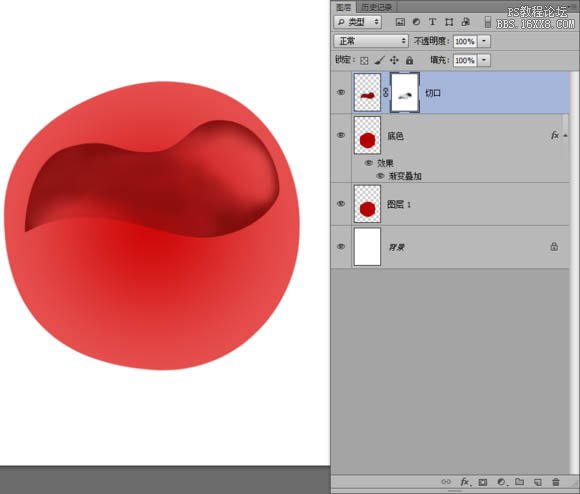
6、新建一個(gè)圖層,命名窩窩,用鋼筆畫出這個(gè)形狀的路徑,轉(zhuǎn)為選區(qū)羽化0.5像素,填充#AA1A1A。
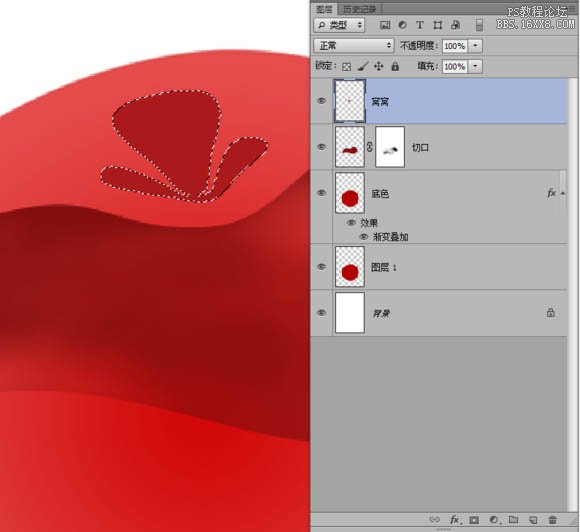
7、再新建一個(gè)圖層,用畫筆點(diǎn)兩個(gè)點(diǎn),一個(gè)柔的一個(gè)硬的。
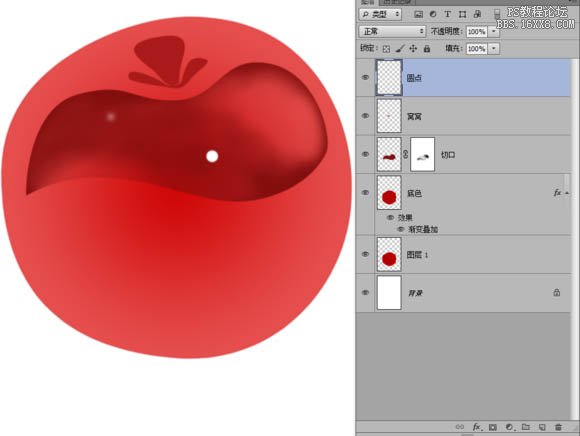
8、新建一個(gè)圖層命名色澤,按Ctrl點(diǎn)擊圖層1 載入櫻桃的選區(qū),然后用漸變工具,畫一個(gè)徑向漸變,顏色為
#B30001 、#F41C1D 、#FC716E;圖層效果為【線性加深】,添加蒙板,把邊緣擦一擦。
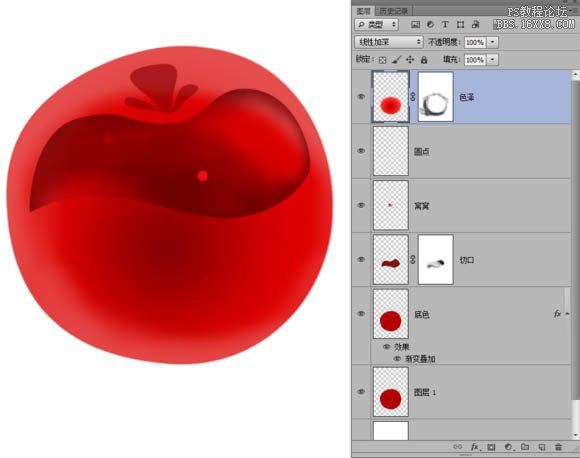
9、新建一個(gè)圖層命名提亮色澤,按Ctrl 點(diǎn)擊圖層1 載入櫻桃的選區(qū),然后用漸變工具,畫一個(gè)徑向漸變,顏色為#B30001(不透明度10%) 、#FC0101(不透明度80%)、#FC0101(不透明度100%)。
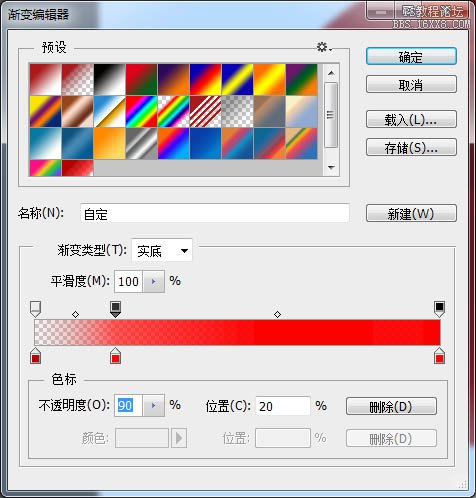
10、圖層效果為【疊加】,添加蒙板,把它擦除這樣的效果。
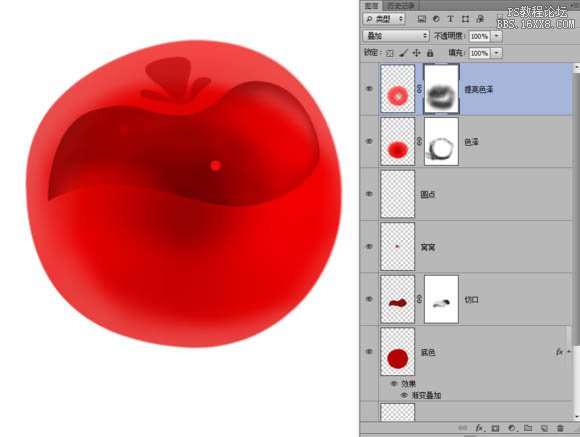
11、然后新建一個(gè)圖層,命名為右下角高光,用鋼筆勾出月牙形狀填充白色,圖層效果為【疊加】。
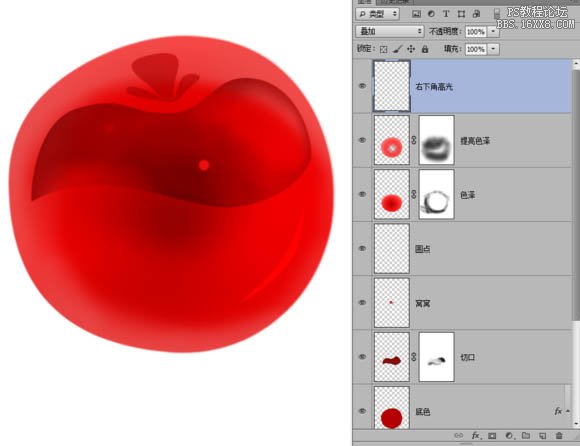
12、新建一個(gè)圖層,命名左高光。用矩形工具畫一個(gè)長(zhǎng)條,填充白色。用變形工具,調(diào)整姿勢(shì)。
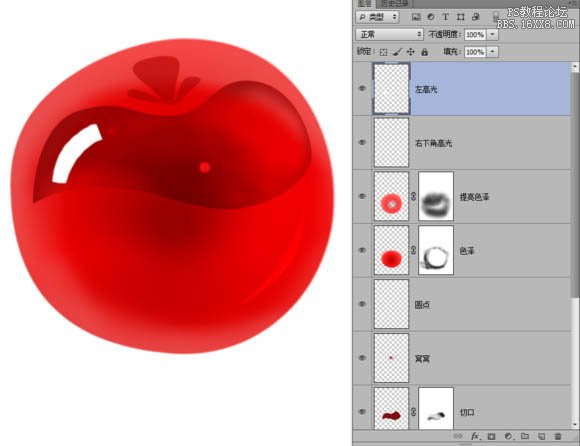
13、新建一個(gè)圖層,用同樣的方法,畫出左下角高光,不透明度為15%。
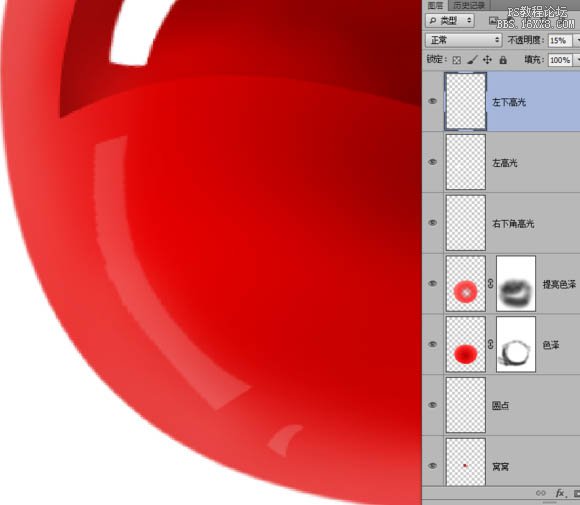
14、新建一個(gè)圖層,命名右窗口高光,然后畫出一個(gè)長(zhǎng)方形,分界線用顏色#780000填充。
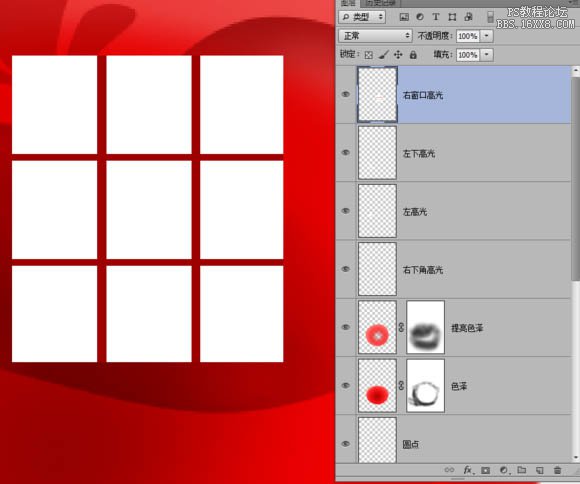
15、變形調(diào)整好位置和姿態(tài)。
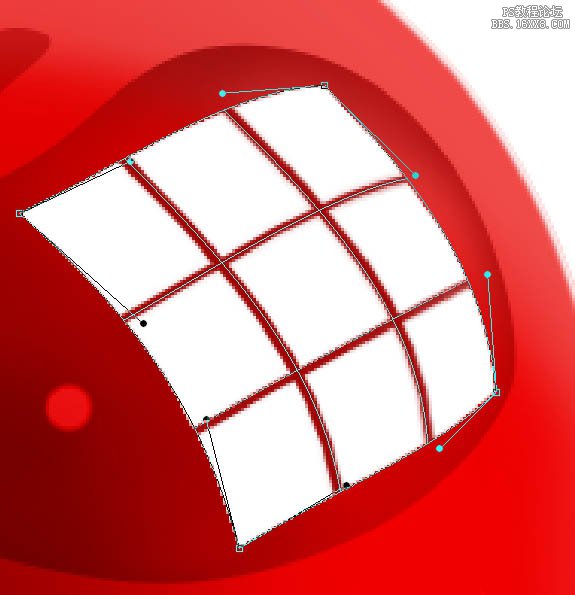
16、然后按Q 進(jìn)入快速蒙板,按M用框選工具把白色方塊框選中,按G 漸變工具,漸變顏色為黑到白,線性漸變。在選區(qū)內(nèi)由右上角拖到左下角。
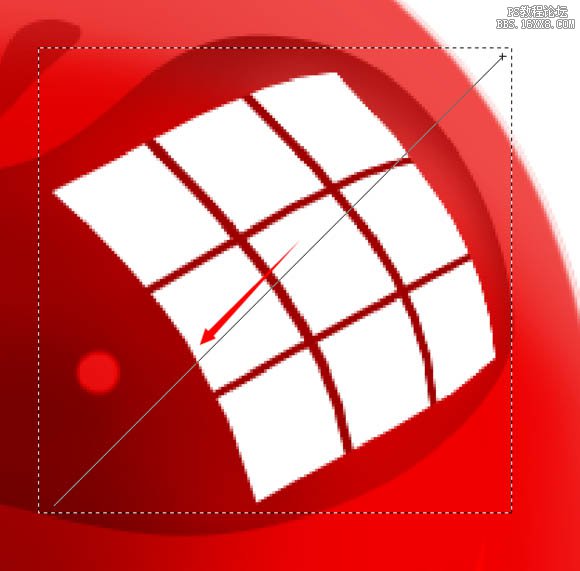
17、然后按Q退出快速蒙板,此時(shí)選區(qū)會(huì)少了一半。按1~2次Delete刪除掉不透明的區(qū)域(根據(jù)實(shí)際看效果刪除次數(shù))也可以通過不透明度來調(diào)整效果。
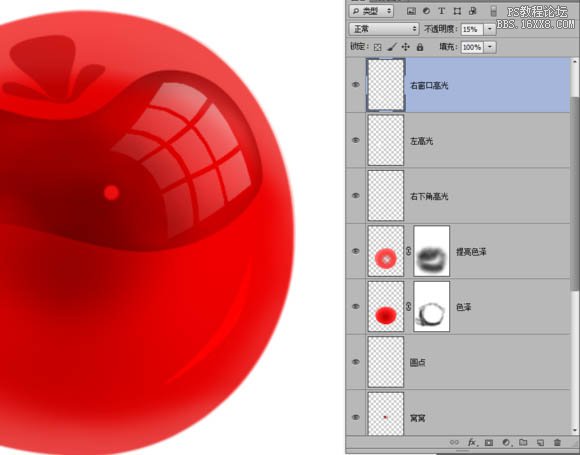
18、然后新建一個(gè)圖層,畫一個(gè)長(zhǎng)方形填充白色,變形工具,調(diào)整姿態(tài)。圖層效果為【疊加】不透明度為22%
然后選擇右窗口高光的圖層,按Ctrl點(diǎn)擊長(zhǎng)方形的圖層載入選區(qū)。把交叉的地方刪掉。
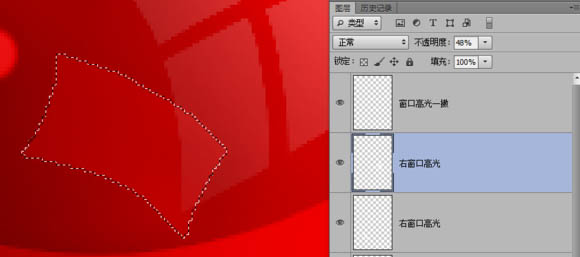
19、新建一個(gè)圖層,命名高光。按Ctrl點(diǎn)擊圖層1 載入選區(qū),填充#FC9998,然后添加蒙板,保留邊緣部分,其它部分都擦掉。
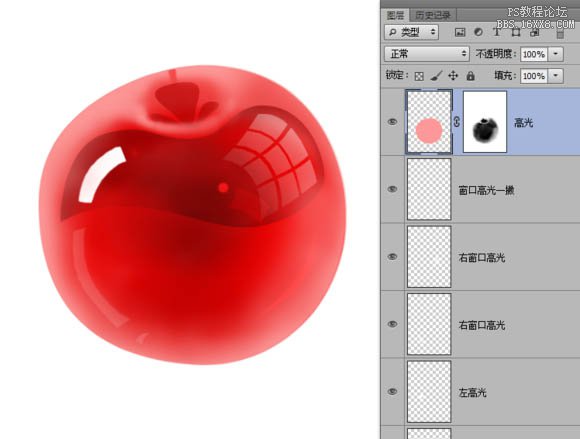
20、新建圖層,命名左側(cè)光,用鋼筆工具繪制形狀路徑,填充白色用橡皮擦(柔邊的)不透明度30%,慢慢擦除這個(gè)效果。
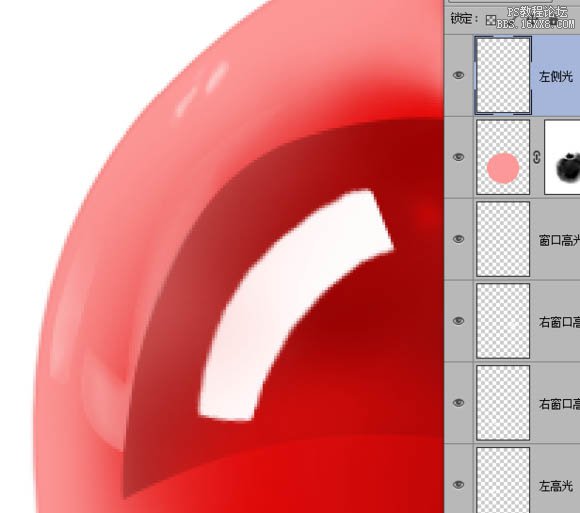
21、新建一個(gè)圖層,命名切口高光。用鋼筆工具繪制這個(gè)形狀,然后填充白色。
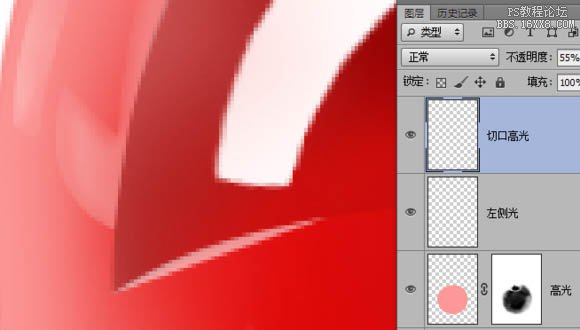
22、新建一個(gè)圖層,命名右側(cè)暗角,用鋼筆繪制這個(gè)形狀,填充#D37B7B,然后添加蒙板擦除部分,主要是讓右側(cè)有暗角的效果。
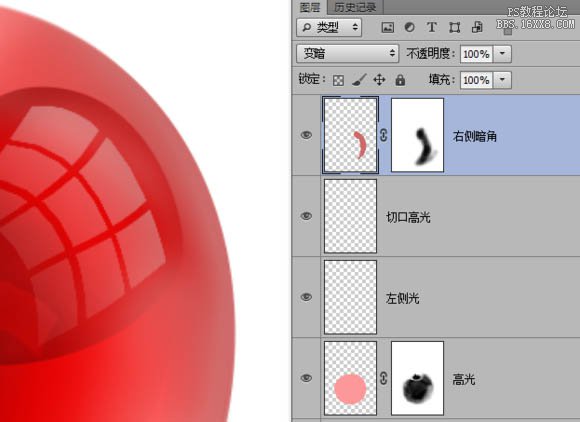
23、新建一個(gè)圖層,命名梗陰影,用鋼筆繪制這個(gè)形狀,填充#4E2416,圖層效果為【正片疊底】,不透明度50%。并用柔邊橡皮擦,稍微擦除折角部分減少不透明度。
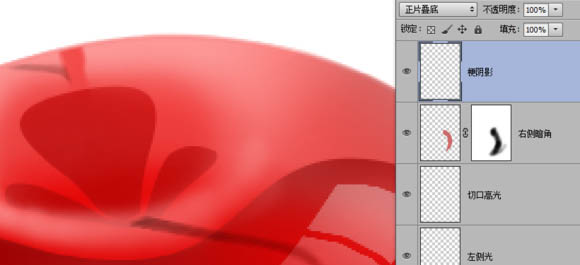
24、新建一個(gè)圖層,命名切口陰影,鋼筆繪制這個(gè)形狀,填充#A10A0A,然后高斯模糊5.8像素,圖效果為【顏色加深】。

25、新建一個(gè)圖層,命名內(nèi)陰影,鋼筆繪制一個(gè)這樣的形狀,填充顏色#CE1E1C,添加蒙板,把中間部分擦除掉。
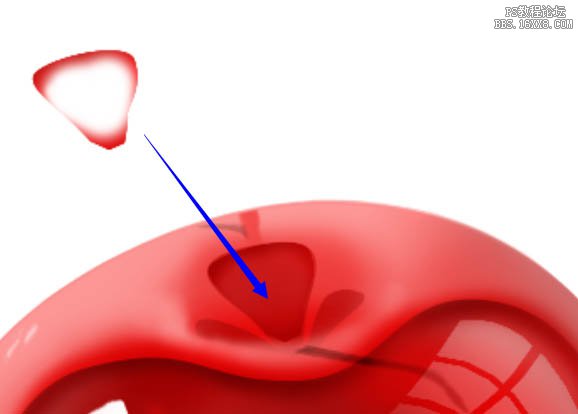
26、Ctrl+J復(fù)制一層圖層,命名內(nèi)高亮,載入選區(qū),把這個(gè)圖層填充顏色 #FF323A,然后添加蒙板,擦除掉一部分。
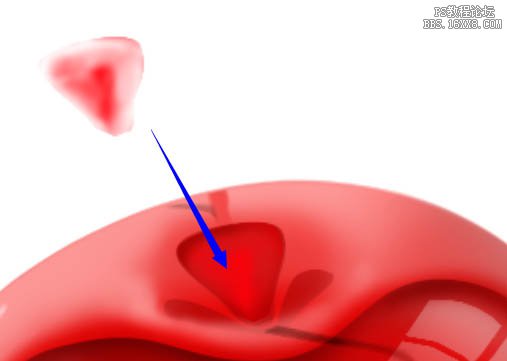
27、新建一個(gè)圖層,命名窩窩窗口高光,利用之前制作窗口的方法做一個(gè)出來,變形工具調(diào)整好姿態(tài)。

28、新建一個(gè)圖層,命名梗倒影。鋼筆工具繪制出這樣個(gè)形狀,填充 #D70101,不透明度55%。
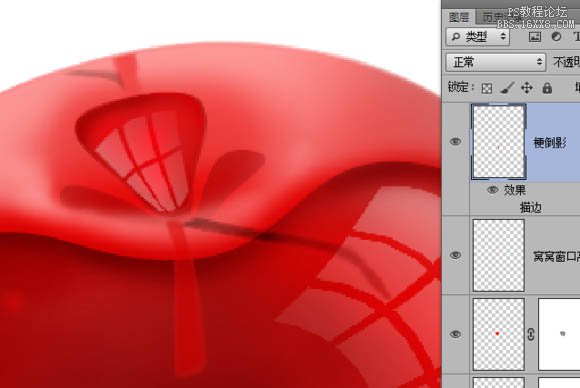
29、新建一個(gè)圖層,命名S高光,用鋼筆繪制一個(gè)S形,填充白色。
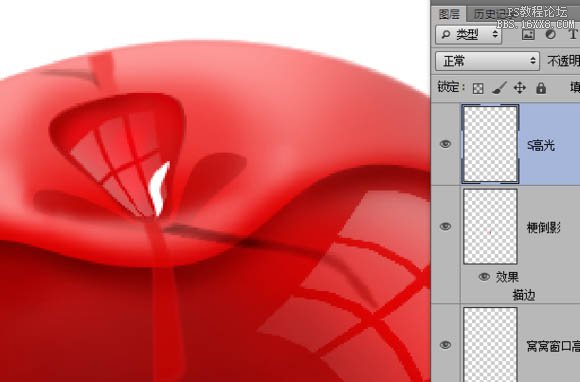
30、新建一個(gè)圖層,命名右上角高光,用鋼筆繪制這個(gè)形狀,填充 #E2CAC9,然后用柔邊橡皮擦擦除內(nèi)邊緣(用蒙板也行),圖層不透明度為65%。
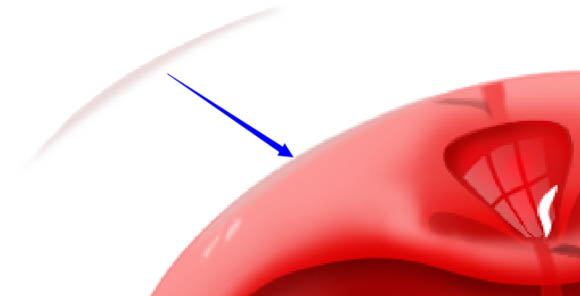
31、新建一個(gè)圖層,窩窩溝反光(很挫的名字~隨便啦),用鋼筆繪制這個(gè)形狀,填充#FB2C33,然后蒙板擦除邊緣。
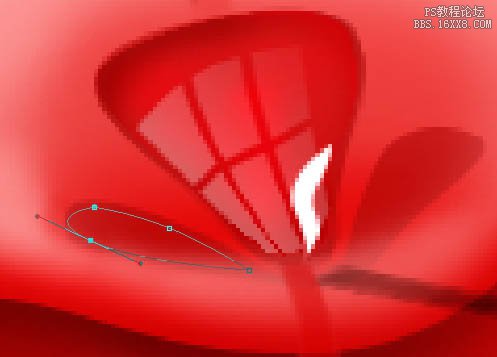
32、用通用的方法把右邊的溝也畫上。

33、新建一個(gè)圖層,命名櫻桃梗,用鋼筆繪制形狀,然后填充 #4E2416,陰影,倒影,跟櫻桃梗 圖層調(diào)整好位置,櫻桃部分就完成了。
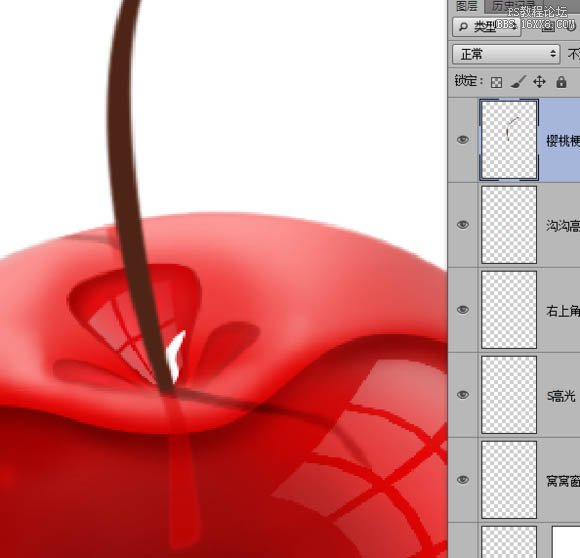
34、然后圖層面板,拉到最底部選擇背景圖層,然后新建一個(gè)空白圖層,用橢圓工具畫出一個(gè)扁圓填充#EE1A1A,然后高斯模糊,圖層不透明度為55%。
再新建一個(gè)圖層,同樣的方法畫一個(gè)小一些的橢圓,填充黑色。高斯模糊,圖層不透明度為65% 這樣櫻桃就畫好了。
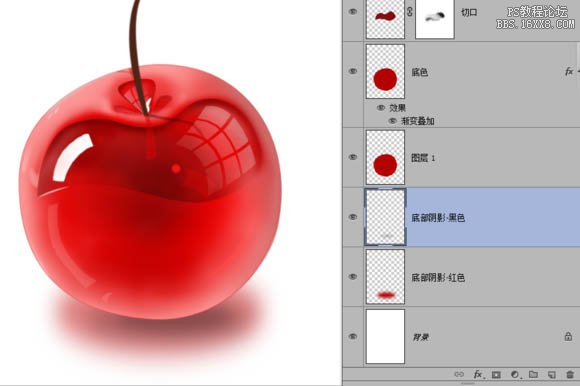
35、然后在白色的背景圖層上面新建一個(gè)空白圖層,并隱藏白色的背景圖層,按Ctrl+Alt+Shift+E蓋章圖層,命名小櫻桃。
完成后顯示白色背景圖層把小櫻桃圖層自由變換縮小一些,再稍微高斯模糊一下(2.5像素即可)。并移動(dòng)到上方位置,這樣就完成了。細(xì)節(jié)方面如果有不滿意的地方還可以根據(jù)個(gè)人需要去調(diào)整,比如調(diào)整顏色之類的,滿意即可。
最終效果圖。
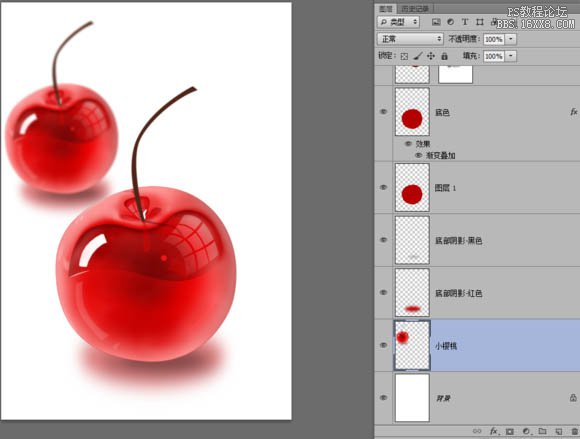

相關(guān)推薦
相關(guān)下載
熱門閱覽
- 1ps斗轉(zhuǎn)星移合成劉亦菲到性感女戰(zhàn)士身上(10P)
- 2模糊變清晰,在PS中如何把模糊試卷變清晰
- 3ps楊冪h合成李小璐圖教程
- 4ps CS4——無法完成請(qǐng)求,因?yàn)槲募袷侥K不能解析該文件。
- 5色階工具,一招搞定照片背后的“黑場(chǎng)”“白場(chǎng)”和“曝光”
- 6軟件問題,PS顯示字體有亂碼怎么辦
- 7軟件問題,ps儲(chǔ)存文件遇到程序錯(cuò)誤不能儲(chǔ)存!
- 8ps液化濾鏡
- 9LR磨皮教程,如何利用lightroom快速磨皮
- 10PS鼠繪奇幻的山谷美景白晝及星夜圖
- 11photoshop把晴天變陰天效果教程
- 12ps調(diào)出日系美女復(fù)古的黃色調(diào)教程
最新排行
- 1室內(nèi)人像,室內(nèi)情緒人像還能這樣調(diào)
- 2黑金風(fēng)格,打造炫酷城市黑金效果
- 3人物磨皮,用高低頻給人物進(jìn)行磨皮
- 4復(fù)古色調(diào),王家衛(wèi)式的港風(fēng)人物調(diào)色效果
- 5海報(bào)制作,制作炫酷的人物海報(bào)
- 6海報(bào)制作,制作時(shí)尚感十足的人物海報(bào)
- 7創(chuàng)意海報(bào),制作抽象的森林海報(bào)
- 8海報(bào)制作,制作超有氛圍感的黑幫人物海報(bào)
- 9碎片效果,制作文字消散創(chuàng)意海報(bào)
- 10人物海報(bào),制作漸變效果的人物封面海報(bào)
- 11文字人像,學(xué)習(xí)PS之人像文字海報(bào)制作
- 12噪點(diǎn)插畫,制作迷宮噪點(diǎn)插畫

網(wǎng)友評(píng)論